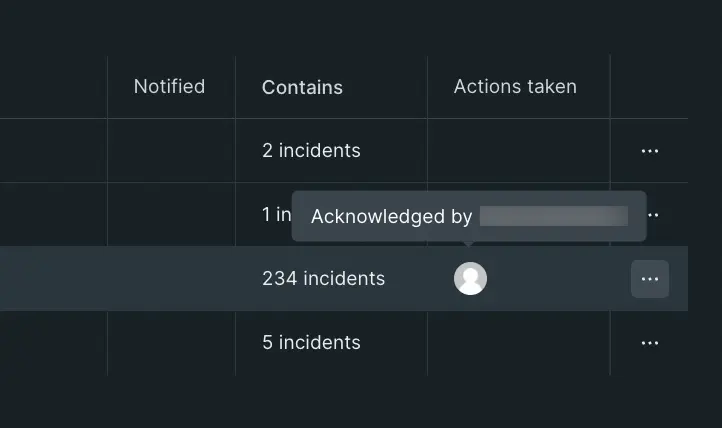問題を承認すると、その問題の所有権を取得したことになります。これは、通知を受け取った他の人に、あなたがその通知に対して責任を負っていることを知らせるのに役立ちます。
What"acknowledge" means
問題を認識するときにどのような責任を負うことに同意するかについては、組織のガイドラインに従ってください。問題を認識すると、あなたの名前にフラグが立てられ、他の人に通知されます。
ヒント
一連の処理を行うための組織の標準操作手順へのクイックリファレンスを提供するには、 アラートポリシーの条件にランブックの URLを含めることができます。 UI には、必要に応じて、 Incidentsページおよび電子メール通知にランブック URL が含まれます。
問題を承認できるのは 1 人だけです。 一度承認すると元に戻すことはできません。 他のユーザーが同じ問題を確認しようとすると (たとえば、電子メール通知から)、 問題のHistoryページが表示され、問題が確認済みであることが示されます。
問題を認識する方法
ユーザー インターフェイスを使用すると、 Issuesインデックスまたは選択した問題自体から問題を表示し、承認することができます。 Issuesページには、問題の履歴に関する詳細が記載されているため、問題全体にわたる一連のイベントとそのタイムラインをより簡単に分析できます。
ユーザー インターフェイスから問題を確認するには:
- one.newrelic.com > Alerts > Issues & Activityに移動します。 Issuesタブをクリックします。
- 選択した問題の行から、 アイコンをクリックしてAcknowledge this issue選択します。
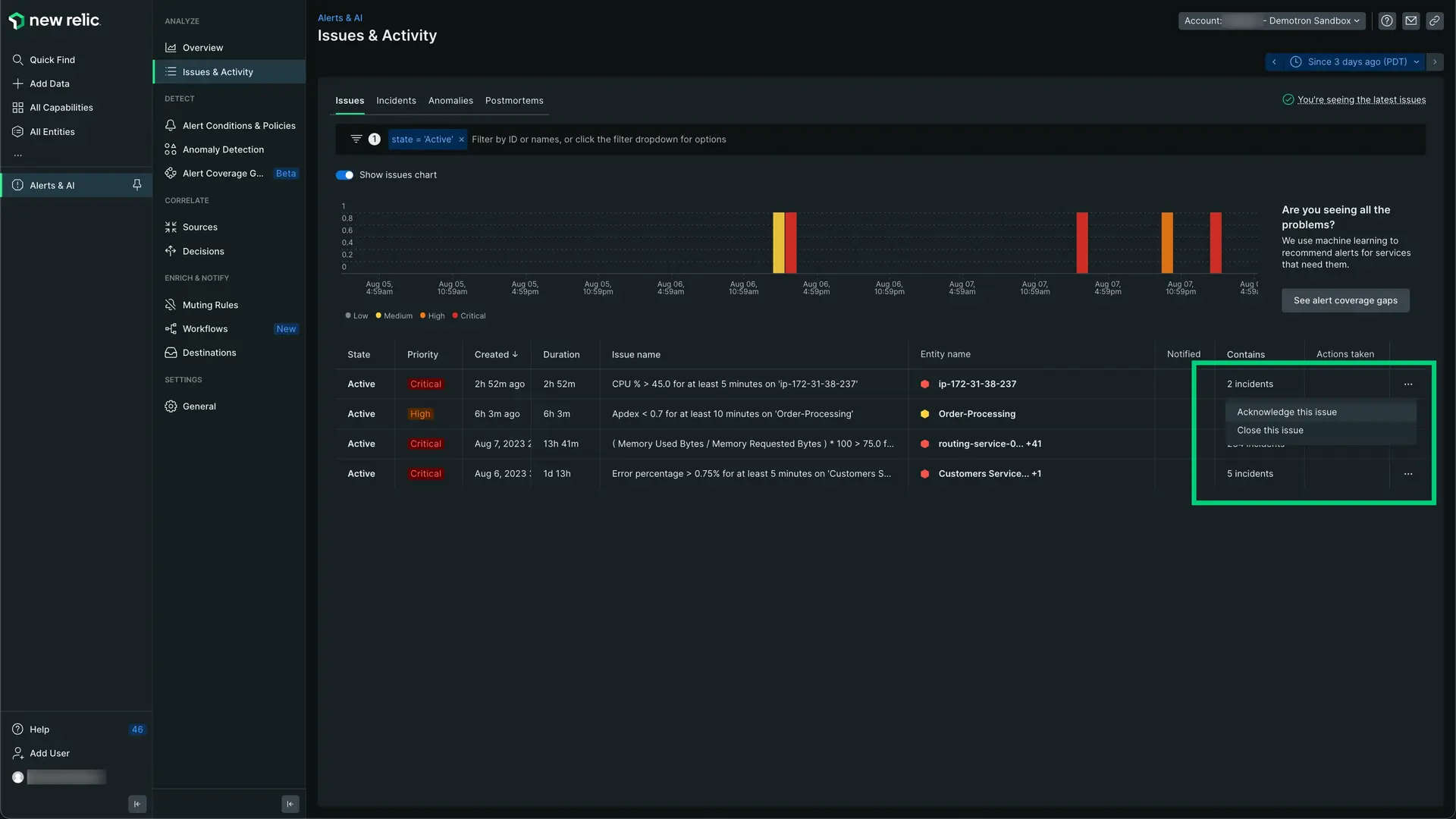
これにより、通知を受信するように設定されているすべての人に自動的に通知されます。 また、UI は自動的に名前 (または該当する場合はアバター) をActions taken列に追加します。
問題を承認解除してクローズする方法
ユーザー インターフェイスから問題の承認を解除するには:
one.newrelic.com > Alerts > Issues & Activityに移動します。 Issuesタブをクリックします。
選択した課題の行から、ユーザーが割り当てられている特定の課題を探します。
クリックアイコンをクリックして、 Unacknowledge this issueまたはClose this issueを選択します。
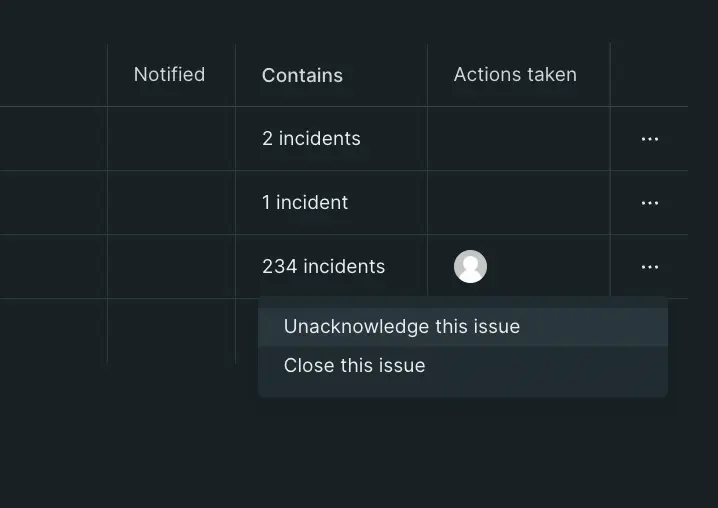
フィルターの問題
問題をフィルタリングするには:
one.newrelic.com > Alerts > Issues & Activityに移動します。
一部の列はアルファベット順に並べ替えることができます。すべての列を並べ替えることができるわけではありません。
フィルターアイコンを使用することもできます。
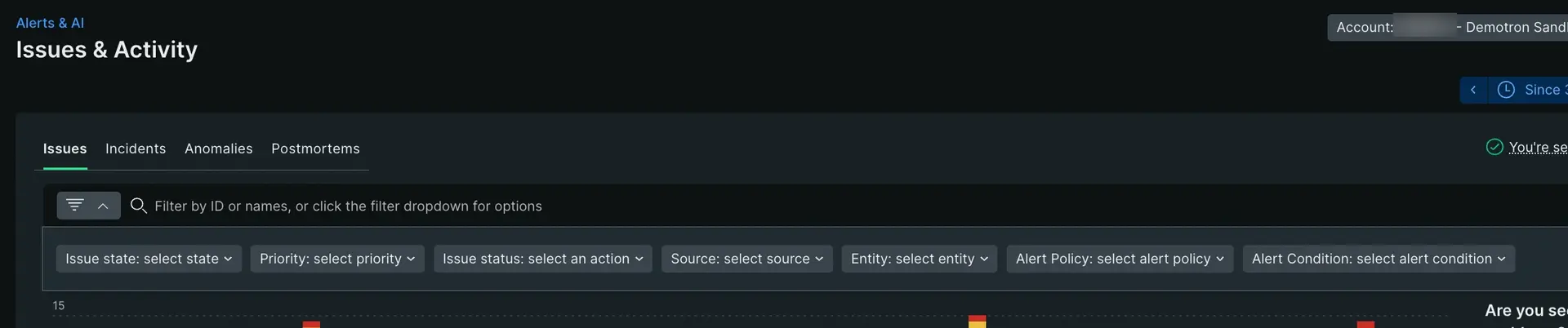
認めるための他の選択肢は何か
通知を確認するために、追加の方法(チャンネル)を使用することができます。たとえば、以下のようになります。
- 通知チャネルに電子メールが含まれている場合は、電子メールのAcknowledgeリンクを選択することで、電子メールを受信した時点で件数を確認できます。
- iOSまたはAndroidのモバイルアプリを登録してアカウントにリンクさせた場合、ポリシーの通知チャネルとしてモバイルを追加することができます。例えば、Androidユーザーは、通知バーを使ってアラートを確認することができます。New Relic のアプリを開く必要はありません。